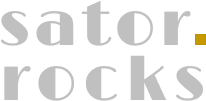QR Codes erstellen
... schneller zum Ziel 😉
Ja, heutzutage findet man überall QR-Codes. Warum auch nicht? Ich persönlich finde sie designerisch jetzt nicht so reißerisch, aber sie erfüllen ihren Zweck. Ohne viel Tippen kommt man zum Ziel.
Darum ...
verwende sie, wo sie sinnvoll sind. Mache es deinen Besuchern so einfach, wie möglich.
QR Code generieren
Es gibt einige Möglichkeiten, wie du zu deinem QR Code kommst… Wenn du bspw. googelst (ja, so schreibt man das lt. Duden), findest du so manches. Ich verwende aktuell QR Code Monkey, darum hier eine kurze Zusammenfassung.
1.
Besuche die Website https://www.qrcode-monkey.com/de/#.
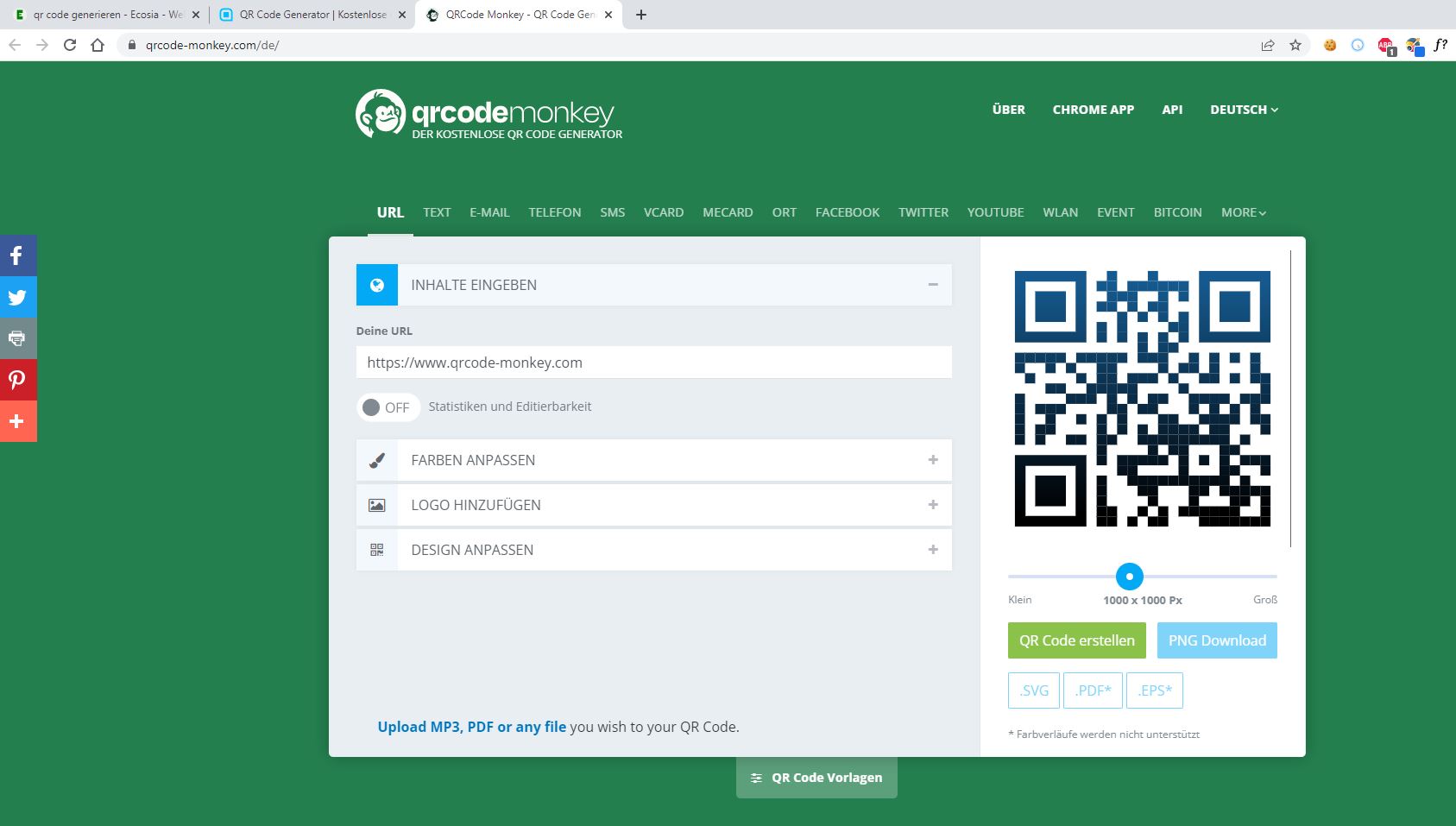
In der oberen Zeile kannst du auswählen, wofür du einen QR Code generieren willst. Klicke das Richtige für dich an.

2.
Je nach ausgewähltem Inhalt befülle die gewünschten Inhalte. Hier ein Beispiel für Website-Url:
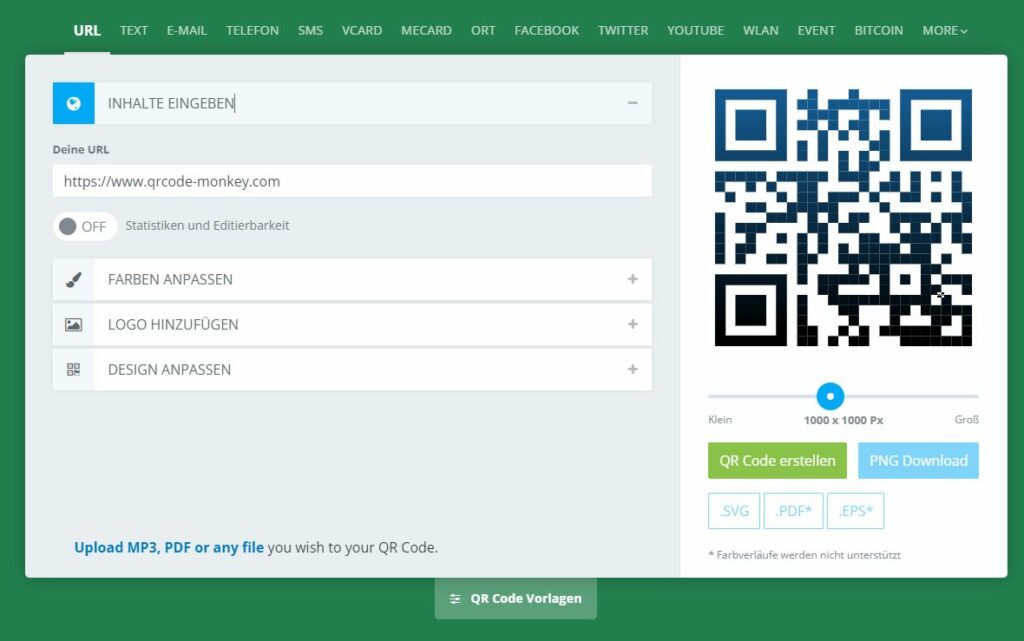
Fülle das Feld „Deine URL“ aus. Bitte fülle deine gesamte URL ein (inkl. https://)
3.
Klicke nun auf „Farben anpassen“, um deine gewünschten Farben auszuwählen. Dazu verwende die HEX-Farbcodes. Wenn du diese nicht kennst, frage einfach deinen Designer des Vertrauens. (im Idealfall denjenigen, der alles für dich erstellt hat)
Du kannst auch mit Farbverläufen spielen, oder die Eckelemente separat einfärben, ganz, was zu dir passt.
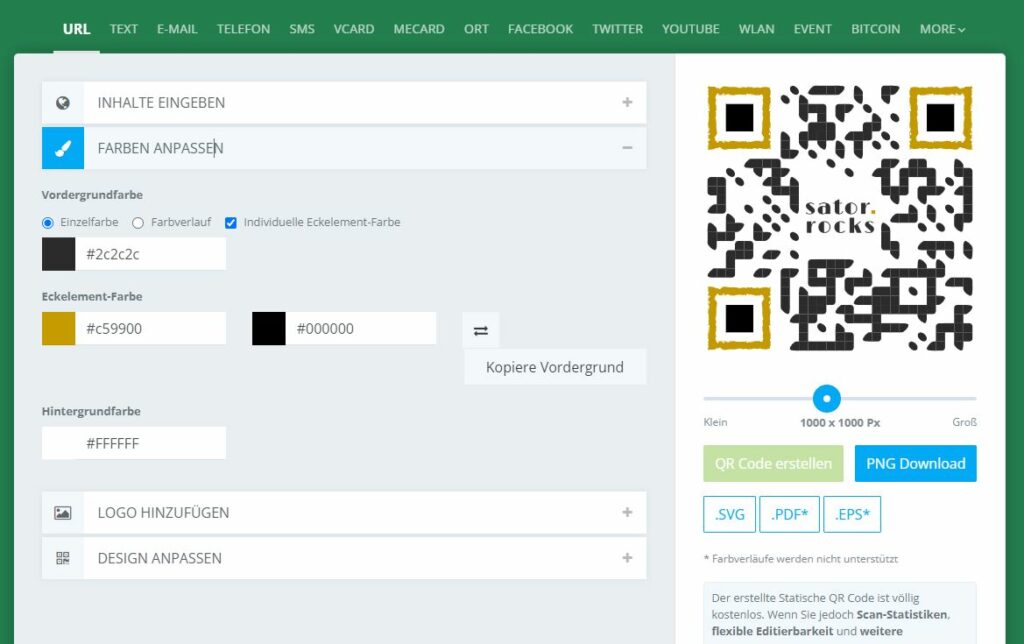
Achte bitte auf den Kontrast. Handys benötigen einen guten Kontrast zwischen Hintergrundfarbe und der sogenannten „Einzelfarbe“, damit sie den QR Code erkennen können.
4.
Unter „Logo hinzufügen“ kannst du mittig dein Logo anzeigen lassen. Manchmal schaut es gut aus, manchmal nicht. Bitte überlege, wie deine Zielgruppe darauf reagiert. Oder frage in deinem Umkreis nach Meinungen.
Das Logo sollte genug Weißraum haben, damit es nicht so „klebt“, doch groß genug sein, um lesbar zu sein.
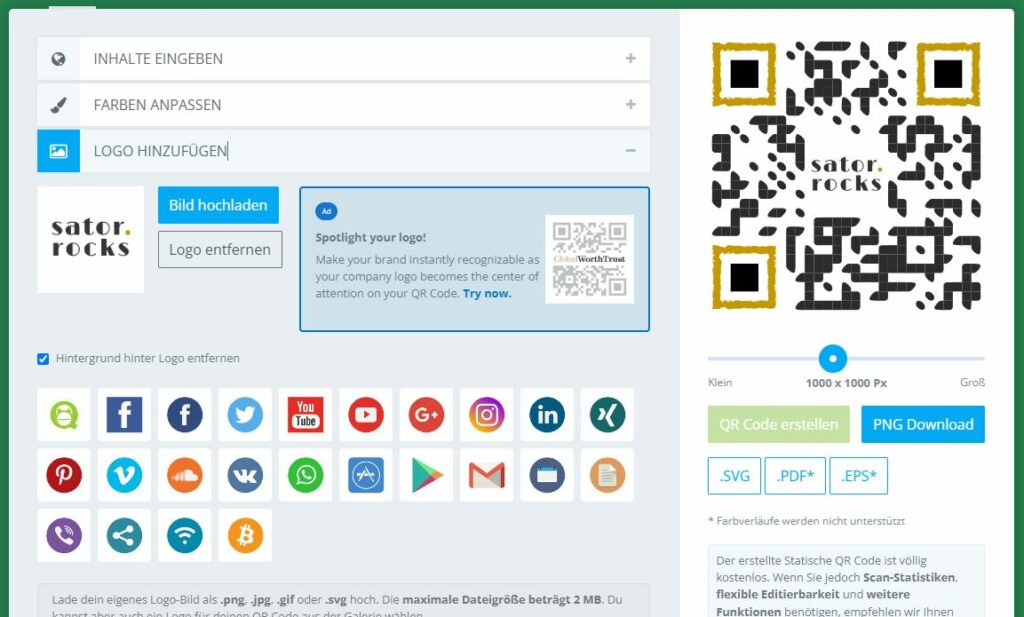
5.
Zu guter Letzt suchst du dir unter „Design anpassen“ aus, wie die Elemente aussehen sollen. Spiele gerne damit, aber bitte achte wieder darauf, dass du deine Zielgruppe nicht verwirrst.
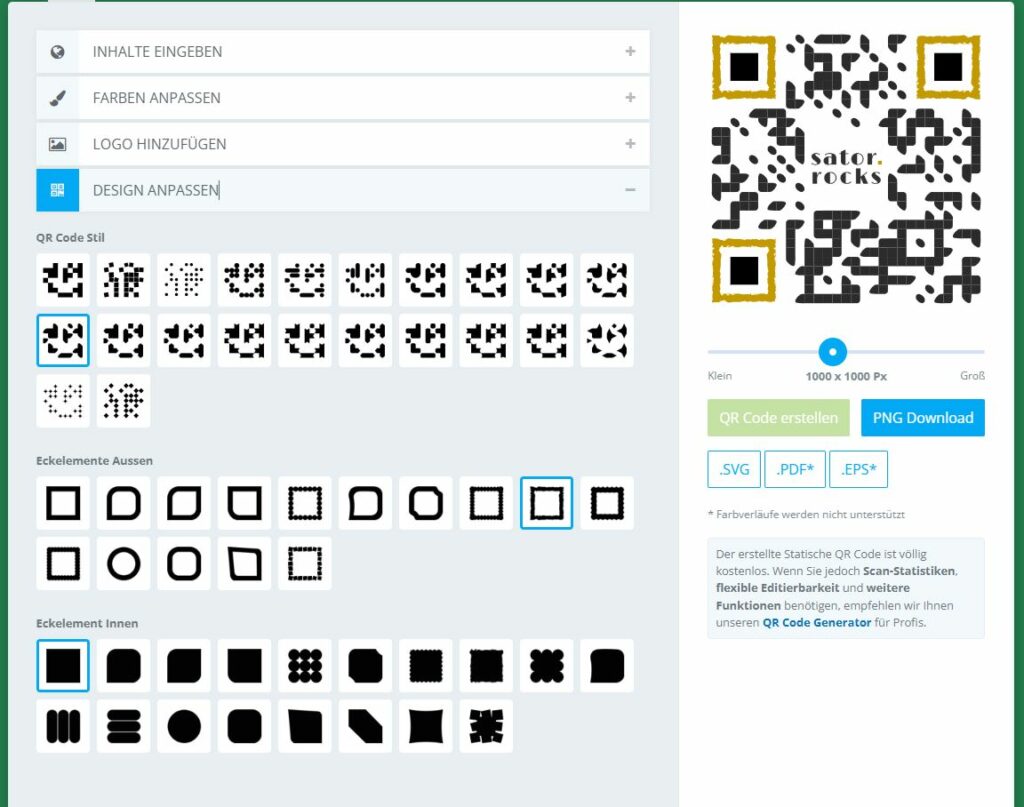
Fertig!
Google Rezension
Ja, man kann einen QR Code generieren, damit dein Besucher, Kunde etc. direkt auf dein Google Business-Profil kommt, um dich zu bewerten.
Ich habe es auf meinen Rechnungen inkludiert. Und auch gleich einen Link dazu, für jene, die QR Codes nicht gerne verwenden 😉
Du hast kein Google-Unternehmerprofil?
Dann mach es!
Mit einigen, wenigen Klicks zu mehr Sichbarkeit. Klicke hier, oder auf das nachfolgende Link-Icon.
1.
Melde dich mit dem Google-Konto an, mit dem du dein Unternehmen bei google angelegt hast.
Hier ist die URL: https://www.google.com/business/
Rechts oben auf „anmelden“ klicken.
Anschließend googel dein Unternehmen.
2.
Klicke auf „Um Rezension bitten“. (in diesem Screenshot der letzte Punkt in der zweiten Icon-Zeile)
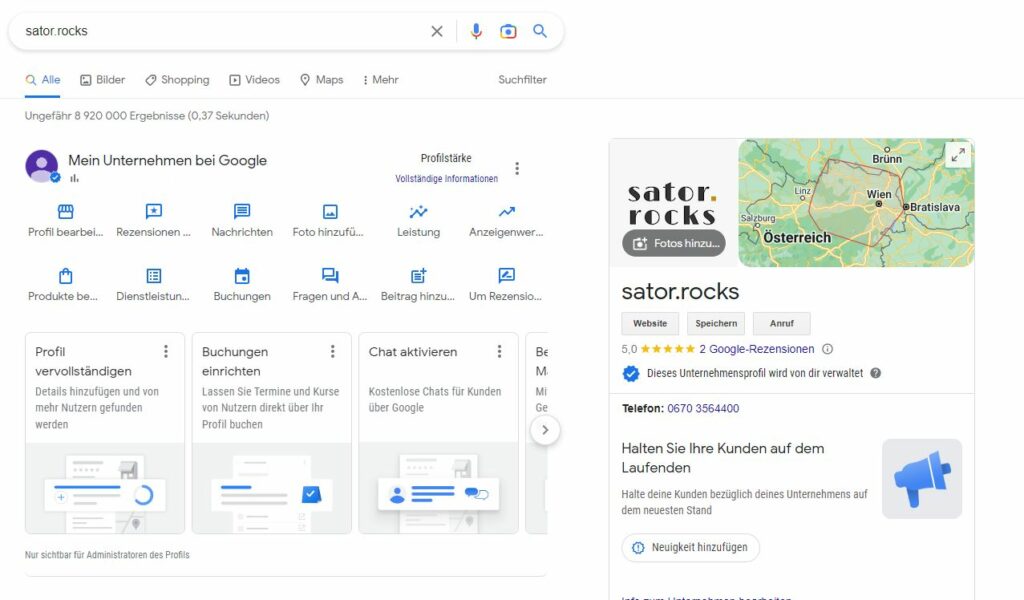
3.
Kopiere den Rezensionslink und füge ihn ein, wo er sinnvoll ist.
Bspw.: als Link, oder QR Code generieren
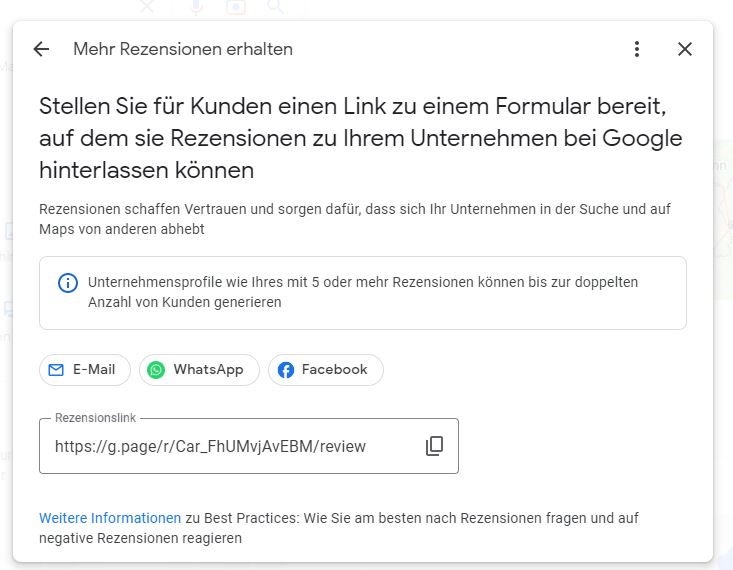
Wenn wir schon dabei sind….
freue ich mich sehr, wenn du dir die Zeit nimmst, um mir eine
Noch Fragen offen?
Melde dich einfach, dann schauen wir es uns gemeinsam an.